- Část 1. Jak přenést fotografie ze starého telefonu LG do počítače pomocí FoneLab HyperTrans
- Část 2. Jak přenést fotografie ze starého telefonu LG do počítače pomocí kabelu USB
- Část 3. Jak přenést fotografie ze starého telefonu LG do počítače pomocí Fotek Google
- Část 4. Nejčastější dotazy týkající se přenosu fotografií ze starého telefonu LG do počítače
- Přenos dat z jedné Micro SD karty do jiného Androidu
- Jak přenést obrázky z jednoho telefonu do druhého
- Jak přenést fotografie ze starého telefonu LG do počítače
- Jak přenést fotografie ze starého Samsungu do jiného Samsungu
- Přeneste kontakty z Samsungu do iPhone
- Přenos dat od společnosti LG do společnosti Samsung
- Přenos dat ze starého tabletu do nového
- Přenos souborů z Androidu do Androidu
- Přenos fotografií iCloud na Android
- Přenos poznámek pro iPhone do systému Android
- Přeneste hudbu iTunes do Androidu
Snadné způsoby přenosu obrázků z telefonu LG do počítače
 Přidal Lisa Ou / 15. března 2023 09:00
Přidal Lisa Ou / 15. března 2023 09:00 Včera jsem fotil s přáteli pomocí svého starého telefonu LG. Chci je upravit, než je zveřejním na sociálních sítích, ale vím, jak to udělat pouze na počítači. Jak dostanu obrázky z telefonu LG do počítače? Může mi někdo pomoci? Děkuji.
Baví tě fotit? Přenos fotek ze starého telefonu LG do počítače je obrovská výhoda. Ušetří vám to několik možných problémů, jako je situace výše. Pokud patříte k těm pohodlnějším úpravám fotografií na počítači, znalost, jak přenášet soubory mezi zařízeními, je velkou pomocí. Kromě toho vám také umožní ušetřit úložný prostor v telefonu LG. Pokud máte nedostatek úložiště, můžete přesunout některé ze svých fotografií do počítače. Výkon vašeho telefonu tak nebude ovlivněn ani se nezpomalí. A zároveň budou vaše soubory bezpečnější a zabezpečenější.
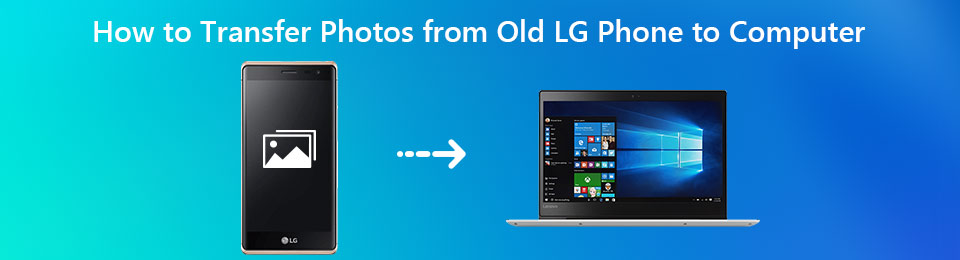
Přesto jsme na internetu prohledali několik metod, abychom objevili nejlepší způsoby přenosu fotografií. Výsledkem je, že tento článek představí nejjednodušší způsoby přenosu obrázků a dalších souborů do počítače. Můžete si vybrat, kde je vám to nejpohodlnější, mezi ruční metodou, nástrojem třetí strany nebo službou. Kromě toho jsou k dispozici bezproblémové kroky a pokyny, které vás celým procesem provedou. Chcete-li zahájit převod, prosím pokračujte v následujících částech.

Seznam příruček
- Část 1. Jak přenést fotografie ze starého telefonu LG do počítače pomocí FoneLab HyperTrans
- Část 2. Jak přenést fotografie ze starého telefonu LG do počítače pomocí kabelu USB
- Část 3. Jak přenést fotografie ze starého telefonu LG do počítače pomocí Fotek Google
- Část 4. Nejčastější dotazy týkající se přenosu fotografií ze starého telefonu LG do počítače
Část 1. Jak přenést fotografie ze starého telefonu LG do počítače pomocí FoneLab HyperTrans
FoneLab HyperTrans je účinný program třetí strany, který vám umožňuje přenášet fotografie ze starého telefonu LG do počítače. Ve skutečnosti nezáleží na tom, zda je váš telefon starý nebo nový, protože tento nástroj může bez ohledu na to přesunout vaše soubory. Podporuje téměř všechny verze LG, jako je LG G8X ThinQ™ Dual Screen, LG G8X ThinQ™, LG Stylo™ 5, LG Journey™ LTE a další. Také rozhraní FoneLab HyperTrans obsahuje pouze základní jazyk a funkce, kterým snadno porozumíte. Program tedy můžete používat a porozumět mu bez jakýchkoli potíží.
Přenos dat z iPhone, Android, iOS, počítače kamkoli a bez ztráty.
- Přesuňte soubory mezi iPhone, iPad, iPod touch a Android.
- Importujte soubory z iOS do iOS nebo z Androidu do Androidu.
- Přesuňte soubory z iPhone / iPad / iPod / Android do počítače.
- Uložte soubory z počítače do iPhone / iPad / iPod / Android.
Dodržujte níže uvedené nenáročné pokyny, abyste zvládli přenos fotografií z LG G4 do počítače nebo jiných modelů LG s FoneLab HyperTrans:
Krok 1Získejte instalační soubor FoneLab HyperTrans návštěvou jeho webu a kliknutím na Stažení zdarma tab. Po stažení otevřete a nechte program provést změny ve vašem zařízení. To vás přivede k procesu rychlé instalace. Počkejte, dokud probíhá, a poté spusťte program na svém počítači.
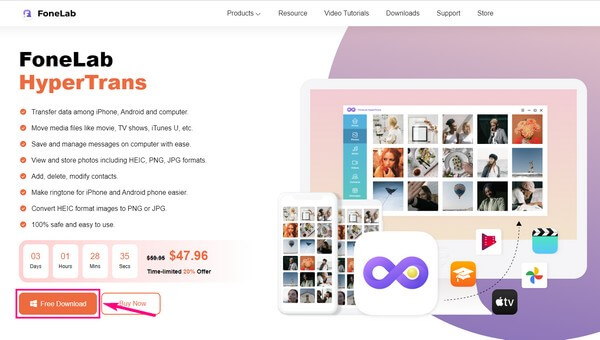
Krok 2Jakmile se dostanete do hlavního rozhraní nástroje, budete požádáni o propojení telefonu LG s počítačem. Můžete se připojit pomocí kabelu USB nebo sítě Wi-Fi. Pokud se připojujete přes Wi-Fi, musíte si do telefonu nainstalovat aplikaci MobieSync.
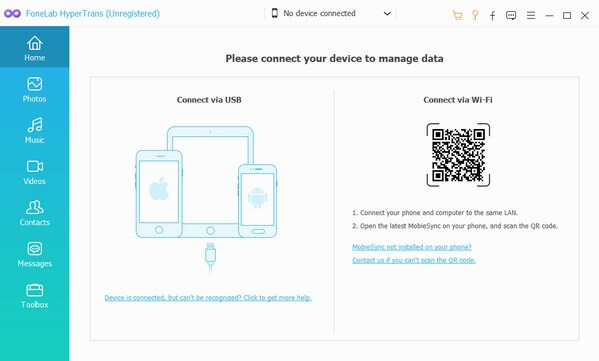
Krok 3Když jsou vaše zařízení připojena, klikněte na Fotky možnost na levém seznamu datových typů. Zobrazí se složky, které se skládají z vašich obrazových souborů. Klikněte na tu, která obsahuje fotografie, které chcete přenést, aby se zobrazily v rozhraní.
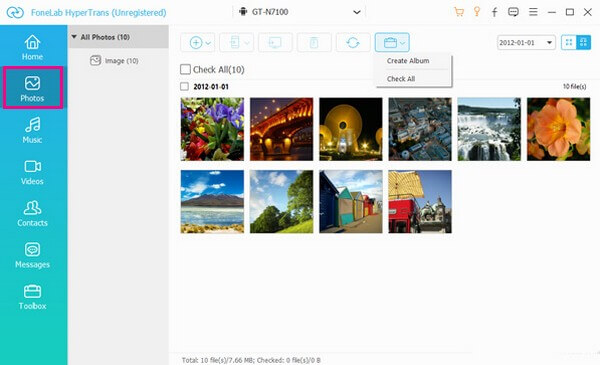
Krok 4Vyberte soubory, které chcete přesunout do počítače. Můžete také zaškrtnout Zkontrolovat vše možnost vybrat vše. Poté klikněte na třetí pole s ikonou počítače v horní části rozhraní. Když se zobrazí Průzkumník souborů, vyberte složku pro uložení fotografií. Pak klikněte Vybrat složku začít přenášet.
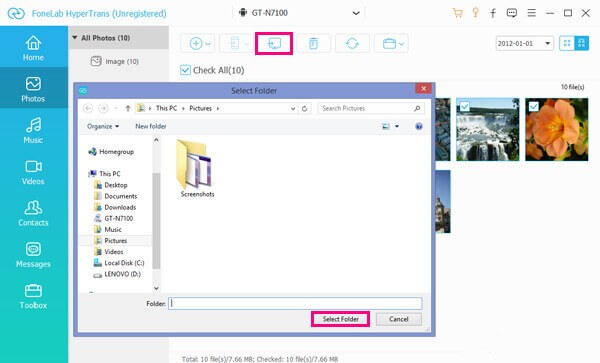
Přenos dat z iPhone, Android, iOS, počítače kamkoli a bez ztráty.
- Přesuňte soubory mezi iPhone, iPad, iPod touch a Android.
- Importujte soubory z iOS do iOS nebo z Androidu do Androidu.
- Přesuňte soubory z iPhone / iPad / iPod / Android do počítače.
- Uložte soubory z počítače do iPhone / iPad / iPod / Android.
Část 2. Jak přenést fotografie ze starého telefonu LG do počítače pomocí kabelu USB
Další metodou přenosu fotografií ze starého telefonu LG do počítače je použití kabelu USB. Můžete si zakoupit specifické kabely USB, které umožňují připojení zařízení k počítači. Pokud však chcete, můžete také vyzkoušet kabel USB vaší nabíječky.
Chcete-li zvládnout přenos fotografií ze starého telefonu LG do počítače pomocí kabelu USB, postupujte podle níže uvedených nenáročných pokynů:
Krok 1Připojte telefon LG ke kabelu USB a druhý konec připojte k portu v počítači. Když se na obrazovce telefonu zobrazí oznámení, povolte připojení k počítači, aby mohl číst data vašeho telefonu LG.
Krok 2Získejte přístup k souborům zařízení v počítači. Poté vyberte fotografie, které chcete přenést. Jakmile vše vyberete, klikněte pravým tlačítkem na soubory a klikněte na střih volba.
Krok 3Poté vytvořte složku v počítači. Klepněte pravým tlačítkem myši kamkoli na složku a vyberte pasta volba. Fotografie se poté začnou přenášet do vašeho počítače.
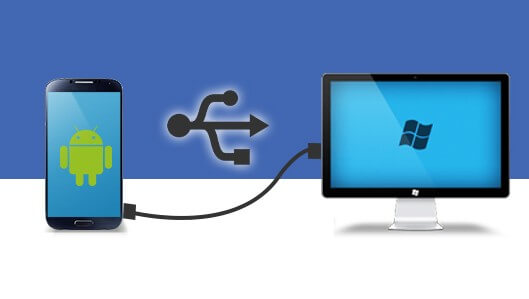
Část 3. Jak přenést fotografie ze starého telefonu LG do počítače pomocí Fotek Google
Dalším způsobem je použití Fotek Google. Jedná se o službu ukládání fotografií, která vám umožní sdílet snímky napříč vašimi zařízeními. Tato služba nabízí až 15 GB bezplatného úložiště, takže si můžete kdykoli uložit spoustu svých fotografií. K obrázkům a dalším souborům, které nahrajete do Fotek Google, můžete přistupovat po přihlášení ke svému účtu v počítači. Tato metoda však vyžaduje připojení k internetu pro zpracování přenosu.
Chcete-li přenést obrázky z telefonu LG do počítače pomocí Fotek Google, postupujte podle níže uvedených nenáročných pokynů:
Krok 1nainstalujte Google Photos aplikaci v telefonu LG a přihlaste se k účtu.
Krok 2Nahrajte obrázek, který chcete přesunout, do počítače v aplikaci. Po nahrání obrázků spusťte v počítači prohlížeč a přejděte na web Fotky Google.
Krok 3Přihlaste se ke svému účtu a prohlédněte si fotografie, které jste importovali do aplikace. Můžete k nim přistupovat pomocí prohlížeče nebo si je stáhnout a uložit do počítače.
Přenos dat z iPhone, Android, iOS, počítače kamkoli a bez ztráty.
- Přesuňte soubory mezi iPhone, iPad, iPod touch a Android.
- Importujte soubory z iOS do iOS nebo z Androidu do Androidu.
- Přesuňte soubory z iPhone / iPad / iPod / Android do počítače.
- Uložte soubory z počítače do iPhone / iPad / iPod / Android.
Část 4. Nejčastější dotazy týkající se přenosu fotografií ze starého telefonu LG do počítače
1. Můžete přenést fotografie a videa do počítače najednou?
Ano můžeš. Ale to je, pokud používáte program, který tuto funkci nabízí. Proto doporučujeme FoneLab HyperTrans. Tento nástroj umožňuje vybrat a přenést fotografie i videa současně.
2. Jak zálohovat LG G3 do počítače?
Můžete použít programy jako FoneLab HyperTrans k přenosu fotografií a dalších dat LG G3 do počítače. Můžete vytvořit záložní složku pro přenos a uložení souborů, abyste je mohli obnovit, pokud budou z telefonu LG odstraněny.
3. Přenáší FoneLab HyperTrans fotografie Samsung do počítače?
Ano. FoneLab HyperTrans podporuje přenos fotografií z několika zařízení Android do počítače. Patří sem Samsung, LG, Motorola, Nokia, Xiao Mi, Oneplus, ZTE, Huawei a další. Kromě toho vám také umožňuje přenášet fotografie ze zařízení iOS, včetně iPhone, iPad a iPod, do počítače.
Přenos dat z iPhone, Android, iOS, počítače kamkoli a bez ztráty.
- Přesuňte soubory mezi iPhone, iPad, iPod touch a Android.
- Importujte soubory z iOS do iOS nebo z Androidu do Androidu.
- Přesuňte soubory z iPhone / iPad / iPod / Android do počítače.
- Uložte soubory z počítače do iPhone / iPad / iPod / Android.
Jsme vděční za vaši důvěru v metody uvedené v tomto článku. Můžete očekávat úspěšný proces, pokud provedete správné pokyny pro přenos fotografií LG do počítače. Prosím, zkuste metody hned.
